2017 OPEL INSIGNIA phone
[x] Cancel search: phonePage 13 of 125

Sissejuhatus13CD-mängija
Vajutage korduvalt MEDIA, et
aktiveerida CD-mängija.
CD-mängija funktsioonide
üksikasjalikku kirjeldust vt 3 37.
Välisseadmed
Vajutage korduvalt MEDIA, et
aktiveerida ühendatud välisseadme
(nt USB-seade või nutitelefon)
taasesitusrežiim.
Välisseadmete ühendamise ja
kasutamise üksikasjalikku kirjeldust
vt 3 40.
Navigeerimine
Vajutage ;, et kuvada avakuva.
Valige NAV, et kuvada
navigeerimiskaart ja praegust
asukohta ümbritsev ala.
Navigatsioonifunktsioonide
üksikasjalikku kirjeldust 3 45.
Telefon
Enne telefoniportaali kasutamist tuleb
luua Infotainment-süsteemi ja
mobiiltelefoni vaheline ühendus.Infotainment-süsteemi ja
mobiiltelefoni vahelise Bluetooth-
ühenduse ettevalmistamise ja
loomise üksikasjalikku kirjeldust vt
3 70.
Kui mobiiltelefon on ühendatud,
vajutage ; ja valige siis PHONE
(TELEFON) telefoniportaali
peamenüü kuvamiseks.
Mobiiltelefoni Infotainment-süsteemi kaudu kasutamise üksikasjalikku
kirjeldust 3 73.
Telefoni projektsioon
Oma nutitelefoni ekraani
konkreetsete rakenduste kuvamiseks
Infotainment-süsteemis ühendage
oma nutitelefon.
Vajutage ; ja valige siis
PROJECTION (PROJEKTSIOON) projektsioonifunktsiooni
käivitamiseks.
Olenevalt ühendatud nutitelefonist
kuvatakse mitmesuguste valitavate
rakendustega peamenüü.
Üksikasjaliku kirjeldus leiate 3 43.
Page 21 of 125

Peamised toimingud21Valige DESTINATION (SIHTKOHT) ,
valige funktsiooniribalt RECENT
(VIIMASED) ja puudutage siis loendis
soovitud sihtkohta 3 52.
Aadressi lemmikuks salvestamiseks
kuvage lemmikute loend ja liikuge
soovitud lemmikute leheküljele.
Puudutage pikalt vastavat lemmikute
lehekülje ekraaninuppu. Valitud
aadress salvestatakse lemmikuks.
Näide: Telefoninumber
Vajutage ;, et kuvada avakuva, ja
seejärel valige PHONE (TELEFON) .
Valige KEYPAD (KLAVIATUUR) ja
sisestage number, millele soovite
helistada 3 73.
Telefoninumbri lemmikuks
salvestamiseks kuvage lemmikute
loend ja liikuge soovitud lemmikute
leheküljele.
Puudutage pikalt vastavat lemmikute lehekülje ekraaninuppu.
Telefoninumber salvestatakse
lemmikuks.Lemmikute valimine
Kuvage lemmikute lehekülg (vt
kirjeldust eespool) ja liikuge soovitud lemmikute leheküljele (vajadusel).
Märkus
Lemmikud, mis pole saadaval, on
hallid.
Vajutage vastava lemmiku
ekraaninuppu. Olenevalt valitud
lemmiku tüübist, häälestatakse
soovitud raadiojaamale, hakatakse
esitama soovitud lugu, valitakse
soovitud number, arvutatakse
soovitud marsruut või käivitatakse
soovitud rakendus.
Märkus
Aktiivne lemmik on esile tõstetud.
Rooli parempoolsete juhtseadiste
kasutamine
Vajutage korduvalt k või l, et valida
soovitud helilemmik.
Või vajutage i, et kuvada rakenduste
menüü. Valida Audio ja seejärel
Favourites (Lemmikud) . Valige
soovitud lemmik.Lemmikute redigeerimine
Valige avakuval SETTINGS
(SEADED) , seejärel Radio (Raadio)
ja lõpuks Manage Favourites
(Lemmikute haldamine) . Kuvatakse
lemmikute loendi kolme rea vaade ja
redigeerimissuvandeid kuvatakse
funktsiooniribal.
Lemmikute ümbernimetamine
Liikuge soovitud lemmikute
leheküljele.
Valige lemmik, mida soovite
redigeerida.
Valida RENAME (MUUDA NIME) .
Page 44 of 125

44VälisseadmedKüsige seadme tootjalt, kas see
funktsioon ühildub teie nutitelefoniga
ja kas see rakendus on teie
asukohariigis saadaval.
Nutitelefoni ettevalmistamine
Android-telefon: Laadige rakendus
Android Auto Google Play™ poest
oma nutitelefoni.
iPhone ®
: veenduge, et nutitelefonis
on SIRI aktiveeritud.
Telefoni projektsiooni
aktiveerimine seadete menüüs
Vajutage ;, et kuvada avakuva, ja
seejärel valige SETTINGS
(SEADED) .
Sirvige loendit ja valige
Apple CarPlay või Android Auto
alammenüü kuvamiseks.
Veenduge et vastav rakendus on
aktiveeritud.
Kõikide selle funktsiooniga
registreeritud seadmete loendi
kuvamiseks valige Seadmete
haldamine .Mobiiltelefoni ühendamine
Ühendage nutitelefon USB-porti
3 40.
Telefoni projektsiooni käivitamine Telefoni projektsiooni funktsiooni
käivitamiseks vajutage ; ja valige
siis PROJECTION
(PROJEKTSIOON) .
Märkus
Kui Infotainment-süsteem tunneb
rakenduse ära, võib rakenduse
ikooniks muutuda Apple CarPlay või
Android Auto .
Funktsiooni käivitamiseks võite ka
vajutada ; ja hoida mõne sekundi all.
Kuvatav telefoni projektsiooni ekraan sõltub teie nutitelefonist ja tarkvara
versioonist.
Infotainmenti ekraanile naasmine Vajutage ;.
Page 60 of 125
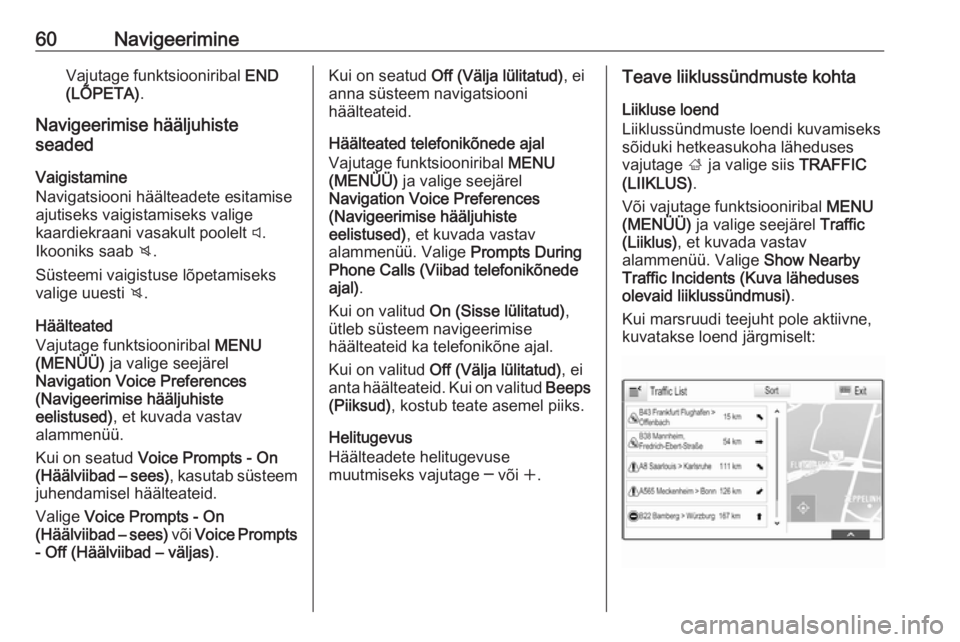
60NavigeerimineVajutage funktsiooniribal END
(LÕPETA) .
Navigeerimise hääljuhiste
seaded
Vaigistamine
Navigatsiooni häälteadete esitamise
ajutiseks vaigistamiseks valige
kaardiekraani vasakult poolelt y.
Ikooniks saab z.
Süsteemi vaigistuse lõpetamiseks
valige uuesti z.
Häälteated
Vajutage funktsiooniribal MENU
(MENÜÜ) ja valige seejärel
Navigation Voice Preferences
(Navigeerimise hääljuhiste
eelistused) , et kuvada vastav
alammenüü.
Kui on seatud Voice Prompts - On
(Häälviibad – sees) , kasutab süsteem
juhendamisel häälteateid.
Valige Voice Prompts - On
(Häälviibad – sees) või Voice Prompts
- Off (Häälviibad – väljas) .Kui on seatud Off (Välja lülitatud) , ei
anna süsteem navigatsiooni häälteateid.
Häälteated telefonikõnede ajal
Vajutage funktsiooniribal MENU
(MENÜÜ) ja valige seejärel
Navigation Voice Preferences
(Navigeerimise hääljuhiste
eelistused) , et kuvada vastav
alammenüü. Valige Prompts During
Phone Calls (Viibad telefonikõnede
ajal) .
Kui on valitud On (Sisse lülitatud) ,
ütleb süsteem navigeerimise
häälteateid ka telefonikõne ajal.
Kui on valitud Off (Välja lülitatud) , ei
anta häälteateid. Kui on valitud Beeps
(Piiksud) , kostub teate asemel piiks.
Helitugevus
Häälteadete helitugevuse
muutmiseks vajutage ─ või w.Teave liiklussündmuste kohta
Liikluse loend
Liiklussündmuste loendi kuvamiseks
sõiduki hetkeasukoha läheduses
vajutage ; ja valige siis TRAFFIC
(LIIKLUS) .
Või vajutage funktsiooniribal MENU
(MENÜÜ) ja valige seejärel Traffic
(Liiklus) , et kuvada vastav
alammenüü. Valige Show Nearby
Traffic Incidents (Kuva läheduses
olevaid liiklussündmusi) .
Kui marsruudi teejuht pole aktiivne,
kuvatakse loend järgmiselt:
Page 72 of 125

72TelefonSisestage Infotainment-
süsteemi PIN-kood
Bluetooth-seadmesse ja
kinnitage sisestus.
6. Infotainment-süsteem ja seade on
seotud ning kuvatakse seadmete
loend.
Märkus
Kui Bluetoothi ühendamine
ebaõnnestus, ilmub Infotainment-
süsteemi ekraanile veateade.
7. Kui Bluetooth-seade seda võimaldab, laaditakse
telefoniraamat ja kõneloendid
Infotainment-süsteemi. Vajadusel
kinnitage vastav teade oma
nutitelefoni ekraanil.
Märkus
Kontaktid, mida peab lugema
Infotainment-süsteem, tuleb
salvestada mobiiltelefoni
telefonimälusse.
Kui Bluetooth-seade ei toeta sedafunktsiooni, kuvatakse
Infotainment-süsteemi ekraanil
vastav teade.Sidumine telefoni rakenduse kaudu
1. Vajutage ; ja valige seejärel
ikoon PHONE (TELEFON) .
2. Valida Pair Device (Seadme
sidumine) .
3. Jätkake jaotise "Sidumine seadete menüü kaudu" (vt
eespool) punktist 3.
4. Kui seadme sidumine õnnestus, kuvatakse telefoni menüü.
Märkus
Kui Bluetoothi ühendamine
ebaõnnestus, ilmub Infotainment-
süsteemi ekraanile veateade.
Seotud seadme ühendamine 1. Vajutage ; ja valige seejärel
ikoon SETTINGS (SEADED) .
Valige Bluetooth , et kuvada
vastav alammenüü.
2. Valige Device Management
(Seadmehaldus) , et kuvada
seadmete loend.3. Valige Bluetooth-seade, mida soovite ühendada.
4. Seade on ühendatud ja seda kuvatakse seadmete loendi väljal
Connected (Ühendatud) .
Seadme lahutamine 1. Vajutage ; ja valige seejärel
ikoon SETTINGS (SEADED) .
Valige Bluetooth , et kuvada
vastav alammenüü.
2. Valige Device Management
(Seadmehaldus) , et kuvada
seadmete loend.
3. Valige praegu ühendatud Bluetooth-seadme kõrvalt ╳. Teile
esitatakse teade.
4. Valige Yes (Jah) , et seade lahti
ühendada.
Seadme kustutamine 1. Vajutage ; ja valige seejärel
ikoon SETTINGS (SEADED) .
Page 73 of 125

Telefon73Valige Bluetooth , et kuvada
vastav alammenüü.
2. Valige Device Management
(Seadmehaldus) , et kuvada
seadmete loend.
3. Valige kustutatava Bluetooth- seadme kõrvalt ─. Teile esitatakse
teade.
4. Valige Yes (Jah) , et seade
kustutada.
Hädaabikõne9 Hoiatus
Ühenduse loomine ei ole tagatud
kõigis olukordades. Seetõttu ei
tasu äärmiselt olulise side
loomisel (nt kiirabi kutsumisel)
loota ainult mobiiltelefonile.
Mõnes võrgus on vajalik, et SIM-
kaart oleks mobiiltelefoni õigesti
paigaldatud.
9 Hoiatus
Tuleb meeles pidada, et
mobiiltelefonikõnesid saab teha ja vastu võtta, kui telefon on piisavalttugeva signaaliga levialas. Teatud
tingimustes ei ole kõigis
mobiiltelefonivõrkudes võimalik
hädaabikõnesid teha; on võimalik, et helistada ei ole võimalik, kui
teatud võrguteenused ja/või
telefonifunktsioonid on
aktiveeritud. Asjakohast teavet
saab kohalikelt
võrguoperaatoritelt.
Hädaabitelefoni number võib
sõltuvalt piirkonnast ja riigist olla
erinev. Vastavas piirkonnas kehtiv
hädaabitelefoni number tuleb
eelnevalt välja selgitada.
Hädaabitelefoninumbril
helistamine
Valida hädaabinumber (nt 112).
Luuakse ühendus hädaabikõnede
keskusega.
Vastata hädaabikõne vastuvõtja
küsimustele hädaolukorra kohta.
9 Hoiatus
Kõnet ei tohi lõpetada enne, kui
hädaabikõne vastuvõtja on selleks loa andnud.
Kasutamine
Kui mobiiltelefoni ja Infotainment-
süsteemi vahel on loodud Bluetooth-
ühendus, saab Infotainment-
süsteemi kaudu kasutada mitmeid
mobiiltelefonifunktsioone.
Märkus
Kõik mobiiltelefonid ei toeta
mobiiltelefoniportaali kõiki
funktsioone. Seetõttu on võimalikud
kõrvalekalded mõningatest allpool
kirjeldatud funktsioonidest.
Telefonirakendus
Vajutage ; ja valige seejärel ikoon
PHONE (TELEFON) (telefoni
sümboliga), et kuvada vastav menüü.
Telefoniportaalil on erinevad vaated,
millele saate juurdepääsu
vahekaartide kaudu. Valige soovitud
vahekaart.
Page 74 of 125

74TelefonMärkus
Telefoni peamenüü on saadaval ainult sel juhul, kui mobiiltelefon on
Infotainment-süsteemiga
ühendatud Bluetoothi kaudu.
Üksikasjalikku kirjeldust vt 3 71.
Telefonikõne alustamine
Klahvistik
Vajutage ; ja seejärel ikooni PHONE
(TELEFON) , et kuvada vastav
menüü.
Vajadusel valige funktsiooniribal
KEYPAD (KLAVIATUUR) . Kuvatakse
klakvistik.Sisestage soovitud number ja valige
Call (Helista) . Süsteem helistab
numbrile.
Kiirvalikunumbri valimiseks sisestage mälukoha number ja puudutage ja
hoidke all viimast numbrit. Süsteem
helistab numbrile.
Kontaktid
Vajutage ; ja seejärel ikooni PHONE
(TELEFON) , et kuvada vastav
menüü.
Vajadusel valige funktsiooniribal
CONTACTS (KONTAKTID) .
Kuvatakse kontaktiloend.Üksikasjalikku kontaktiloendite
redigeerimise kirjeldust vt 3 23.
Liikuge soovitud kontaktikirje juurde.Kiirfunktsiooni ikoon
Kui kontaktiga on seotud ainult üks
number, kuvatakse kontaktiloendis
selle kõrval kiirvalimise ikooni.
Kõne vahetuks algatamiseks valige
z .Kontakti üksikasjade vaade
Kui kontaktiga on seotud rohkem kui
üks number, valige esmalt soovitud
kontakt.
Kuvatakse kontakti üksikasjade
vaade.
Valige üks kontaktiga seotud
telefoninumbritest. Süsteem helistab
numbrile.
Kõneloendid
Vajutage ; ja seejärel ikooni PHONE
(TELEFON) , et kuvada vastav
menüü.
Vajadusel valige funktsiooniribal RECENT (VIIMASED) . Kuvatakse
viimaste kõnede loend.
Page 77 of 125

Telefon77Telefonid
Vajutage funktsiooniribal PHONES
(TELEFONID) , et kuvada seadmete
loend.
Üksikasjaliku kirjeldus leiate 3 71.
Tekstisõnumid Rakendus TEXT (TEKST) võimaldab
Infotainment-süsteemi abil
tekstisõnumeid vastu võtta ja neile vastata.
Märkus
Kui sõiduki kiirus on üle 8 km/h, ei
pruugi mõned tekstirakenduse
funktsioonid olla saadaval.
Eeltingimused
Rakenduse TEXT (TEKST)
kasutamiseks peavad olema täidetud
järgmised eeltingimused:
● Vastava telefoni Bluetoothi funktsioon peab olema sisselülitatud (vt seadme
kasutusjuhendit).
● Olenevalt telefonist võib osutuda vajalikuks muuta seade
"nähtavaks" (vt seadme
kasutusjuhendit).
● Olenevalt telefonist võib osutuda vajalikuks lubada käsitsi
ligipääsu telefoni tekstisõnumite funktsioonile (vt seadme
kasutusjuhendit).
● Vastav telefon peab olema paaristatud ja ühendatud
Infotainment-süsteemiga.
Üksikasjaliku kirjeldus leiate
3 71.
● Vastav telefon peab toetama rakendust Bluetooth Message
Access Profile (BT MAP).Tekstirakenduse käivitamine
Vajutage nuppu ; ja valige
rakenduse ikoon TEXT (TEKST).
Uue tekstiteate vastuvõtmisel
teavitatakse teid teatega. Rakenduse TEXT (TEKST) avamiseks valige üks
ekraaninuppudest.
Märkus
Tekstisõnumite hoiatused
kuvatakse ainult siis, kui
tekstiseadete menüüs asuv Text
Alerts (Tekstilised hoiatused) on
seatud väärtusele On (Sisse
lülitatud) .